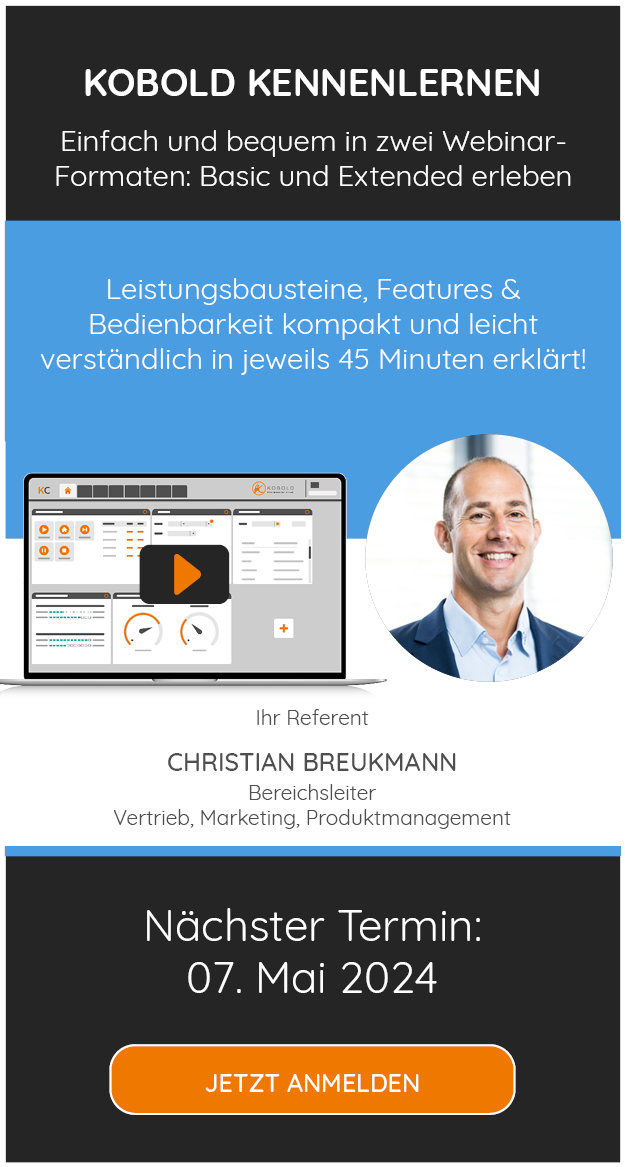KOBOLD CONTROL 23
Servicepack 5 Hotfix 6
Achtung: Dieses Servicepack nur bei vorhandener Lizenz für KOBOLD CONTROL 23 nutzen.
Bitte nicht über eine KOBOLD CONTROL 21 installieren (es sei denn, Sie haben auch eine KOBOLD CONTROL 23 Lizenz)!
Bitte beachten Sie des Weiteren, dass ein Upgrade auf Version 23.5.6 nur von der aktuellsten Version KC21 (21.1.26) möglich ist!
Veröffentlicht: 20.03.2024
Das Servicepack aktualisiert KOBOLD CONTROL auf die Release Version 23.5.6
Dieses Servicepack ist eine Sammlung aktueller Updates und Verbesserungen für die KOBOLD CONTROL Version 23 seit ihrer Auslieferung.
Das Hotfix aktualisiert alle Dateien, die älter als die Dateien dieses Hotfix sind. Unsere Hotfixes enthalten außer den jeweils aktuellen Verbesserungen auch alle vorherigen Verbesserungen aus älteren Hotfixes und Patches. Sie müssen also nur das aktuelle Hotfix installieren, um Ihre KOBOLD CONTROL Version auf den neuesten Stand zu bringen.
Wir empfehlen allen Anwendern von KOBOLD CONTROL dieses Hotfix zu installieren.
Die Änderungsbeschreibung können Sie auch nach Installation des Hotfix über das Benutzermenü (rechts oben) einsehen.
Die Installation:
- Laden Sie die Datei über den entsprechenden Link herunter, und speichern Sie die Datei auf einem beliebigen Ort der Festplatte.
- Bitte erstellen Sie vor der Installation eine vollständige Datensicherung Ihrer bestehenden KOBOLD CONTROL Installation und Ihrer Datenbank.
- Alle Anwender müssen KOBOLD CONTROL beenden und dürfen während der Hotfix Installation mit KOBOLD CONTROL nicht arbeiten.
- Schließen Sie während der Installation das Programm KOBOLD CONTROL und alle weiteren Anwendungen auf Ihrem Rechner.
- Zur Installation benötigen Sie volle Rechte im Programmverzeichnis von KOBOLD CONTROL.
- Führen Sie nach dem Download die Datei durch einen Doppelklick aus.
- Überprüfen Sie den Zielordner. Dieser wird Ihnen vom Hotfix automatisch vorgeschlagen. Es muss der Ordner eingestellt sein, in dem sich Ihre KOBOLD CONTROL Installation befindet (Beispiel: Ist KOBOLD CONTROL als Upgrade im Verzeichnis C:\KOBOLD\KOBOLDCONTROL installiert, so muss man den Ordner C:\KOBOLD\KOBOLDCONTROL auswählen. Bei einer Netzwerkinstallation muss natürlich der entsprechende Netzwerkordner gewählt werden).
- Folgen Sie den Anweisungen des Installationsassistenten.
- Nach der Installation muss KOBOLD CONTROL einmalig gestartet werden und eine Anmeldung eines Benutzers erfolgen. Erst dann ist der Installationsvorgang abgeschlossen.
KOBOLD CONTROL 21
Servicepack 1 – Hotfix 26
Achtung: Dieses Servicepack nur bei vorhandener Lizenz für KOBOLD CONTROL 21 nutzen.
Bitte nicht über eine KOBOLD CONTROL 20 installieren (es sei denn, Sie haben auch eine KOBOLD CONTROL 21 Lizenz)!
Veröffentlicht: 12.04.2023
Das Servicepack aktualisiert KOBOLD CONTROL auf die Release Version 21.1.26
Dieses Servicepack ist eine Sammlung aktueller Updates und Verbesserungen für die KOBOLD CONTROL Version 21 seit ihrer Auslieferung.
Das Hotfix aktualisiert alle Dateien, die älter als die Dateien dieses Hotfix sind. Unsere Hotfixes enthalten außer den jeweils aktuellen Verbesserungen auch alle vorherigen Verbesserungen aus älteren Hotfixes und Patches. Sie müssen also nur das aktuelle Hotfix installieren, um Ihre KOBOLD CONTROL Version auf den neuesten Stand zu bringen.
Wir empfehlen allen Anwendern von KOBOLD CONTROL dieses Hotfix zu installieren.
Die Änderungsbeschreibung können Sie auch nach Installation des Hotfix über das Benutzermenü (rechts oben) einsehen.
Die Installation:
- Laden Sie die Datei über den entsprechenden Link herunter, und speichern Sie die Datei auf einem beliebigen Ort der Festplatte.
- Bitte erstellen Sie vor der Installation eine vollständige Datensicherung Ihrer bestehenden KOBOLD CONTROL Installation und Ihrer Datenbank.
- Alle Anwender müssen KOBOLD CONTROL beenden und dürfen während der Hotfix Installation mit KOBOLD CONTROL nicht arbeiten.
- Schließen Sie während der Installation das Programm KOBOLD CONTROL und alle weiteren Anwendungen auf Ihrem Rechner.
- Zur Installation benötigen Sie volle Rechte im Programmverzeichnis von KOBOLD CONTROL.
- Führen Sie nach dem Download die Datei durch einen Doppelklick aus.
- Überprüfen Sie den Zielordner. Dieser wird Ihnen vom Hotfix automatisch vorgeschlagen. Es muss der Ordner eingestellt sein, in dem sich Ihre KOBOLD CONTROL Installation befindet (Beispiel: Ist KOBOLD CONTROL als Upgrade im Verzeichnis C:\KOBOLD\KOBOLDCONTROL installiert, so muss man den Ordner C:\KOBOLD\KOBOLDCONTROL auswählen. Bei einer Netzwerkinstallation muss natürlich der entsprechende Netzwerkordner gewählt werden).
- Folgen Sie den Anweisungen des Installationsassistenten.
- Nach der Installation muss KOBOLD CONTROL einmalig gestartet werden und eine Anmeldung eines Benutzers erfolgen. Erst dann ist der Installationsvorgang abgeschlossen.
KOBOLD CONTROL 20
Servicepack 3 Hotfix 17
Achtung: Dieses Servicepack nur bei vorhandener Lizenz für KOBOLD CONTROL 20 nutzen.
Bitte nicht über eine KOBOLD CONTROL 19 installieren (es sei denn, Sie haben auch eine KOBOLD CONTROL 20 Lizenz)!
Veröffentlicht: 28.09.2021
Das Servicepack aktualisiert KOBOLD CONTROL auf die Release-Version 20.3.17.0
Dieses Servicepack ist eine Sammlung aktueller Updates und Verbesserungen für die KOBOLD CONTROL Version 20 seit ihrer Auslieferung.
Das Hotfix aktualisiert alle Dateien, die älter als die Dateien dieses Hotfix sind. Unsere Hotfixes enthalten außer den jeweils aktuellen Verbesserungen auch alle vorherigen Verbesserungen aus älteren Hotfixes und Patches. Sie müssen also nur das aktuelle Hotfix installieren, um Ihre KOBOLD CONTROL Version auf den neuesten Stand zu bringen.
Wir empfehlen allen Anwendern von KOBOLD CONTROL dieses Hotfix zu installieren.
Die Änderungsbeschreibung können Sie auch nach Installation des Hotfix über das Benutzermenü (rechts oben) einsehen.
Die Installation:
- Laden Sie die Datei über den entsprechenden Link herunter, und speichern Sie die Datei auf einem beliebigen Ort der Festplatte.
- Bitte erstellen Sie vor der Installation eine vollständige Datensicherung Ihrer bestehenden KOBOLD CONTROL Installation und Ihrer Datenbank.
- Alle Anwender müssen KOBOLD CONTROL beenden und dürfen während der Hotfix Installation mit KOBOLD CONTROL nicht arbeiten.
- Schließen Sie während der Installation das Programm KOBOLD CONTROL und alle weiteren Anwendungen auf Ihrem Rechner.
- Zur Installation benötigen Sie volle Rechte im Programmverzeichnis von KOBOLD CONTROL.
- Führen Sie nach dem Download die Datei durch einen Doppelklick aus.
- Überprüfen Sie den Zielordner. Dieser wird Ihnen vom Hotfix automatisch vorgeschlagen. Es muss der Ordner eingestellt sein, in dem sich Ihre KOBOLD CONTROL Installation befindet (Beispiel: Ist KOBOLD CONTROL als Upgrade im Verzeichnis C:KOBOLDKOBOLDCONTROL installiert, so muss man den Ordner C:KOBOLDKOBOLDCONTROL auswählen. Bei einer Netzwerkinstallation muss natürlich der entsprechende Netzwerkordner gewählt werden).
- Folgen Sie den Anweisungen des Installationsassistenten.
- Nach der Installation muss KOBOLD CONTROL einmalig gestartet werden und eine Anmeldung eines Benutzers erfolgen. Erst dann ist der Installationsvorgang abgeschlossen.
KOBOLD CONTROL 19
Veröffentlicht: 14.12.2020
Das Servicepack aktualisiert KOBOLD CONTROL auf die Release Version 19.5.6.0
Dieses Servicepack ist eine Sammlung aktueller Updates und Verbesserungen für die KOBOLD CONTROL Version 19 seit ihrer Auslieferung.
Das Hotfix aktualisiert alle Dateien, die älter als die Dateien dieses Hotfix sind. Unsere Hotfixes enthalten außer den jeweils aktuellen Verbesserungen auch alle vorherigen Verbesserungen aus älteren Hotfixes und Patches. Sie müssen also nur das aktuelle Hotfix installieren, um Ihre KOBOLD CONTROL Version auf den neuesten Stand zu bringen.
Wir empfehlen allen Anwendern von KOBOLD CONTROL dieses Hotfix zu installieren.
Die Änderungsbeschreibung können Sie auch nach Installation des Hotfix über das Benutzermenü (rechts oben) einsehen.
Die Installation:
- Laden Sie die Datei über den entsprechenden Link herunter, und speichern Sie die Datei auf einem beliebigen Ort der Festplatte.
- Bitte erstellen Sie vor der Installation eine vollständige Datensicherung Ihrer bestehenden KOBOLD CONTROL Installation und Ihrer Datenbank.
- Alle Anwender müssen KOBOLD CONTROL beenden und dürfen während der Hotfix Installation mit KOBOLD CONTROL nicht arbeiten.
- Schließen Sie während der Installation das Programm KOBOLD CONTROL und alle weiteren Anwendungen auf Ihrem Rechner.
- Zur Installation benötigen Sie volle Rechte im Programmverzeichnis von KOBOLD CONTROL.
- Führen Sie nach dem Download die Datei durch einen Doppelklick aus.
- Überprüfen Sie den Zielordner. Dieser wird Ihnen vom Hotfix automatisch vorgeschlagen. Es muss der Ordner eingestellt sein, in dem sich Ihre KOBOLD CONTROL Installation befindet (Beispiel: Ist KOBOLD CONTROL als Upgrade im Verzeichnis C:KOBOLDKOBOLDCONTROL installiert, so muss man den Ordner C:KOBOLDKOBOLDCONTROL auswählen. Bei einer Netzwerkinstallation muss natürlich der entsprechende Netzwerkordner gewählt werden).
- Folgen Sie den Anweisungen des Installationsassistenten.
- Nach der Installation muss KOBOLD CONTROL einmalig gestartet werden und eine Anmeldung eines Benutzers erfolgen. Erst dann ist der Installationsvorgang abgeschlossen.
KOBOLD CONTROL 18
Hotfix 11
Hotfix für KOBOLD CONTROL 18
Veröffentlicht: 18.11.2019
Das Service Pack aktualisiert KOBOLD CONTROL auf die Release Version
KOBOLD CONTROL (18.0.11.0)
Dieses Hotfix ist eine Sammlung aktueller Updates und Verbesserungen für die KOBOLD CONTROL Version 18 seit ihrer Auslieferung.
Das Hotfix aktualisiert alle Dateien, die älter als die Dateien dieses Hotfix sind. Unsere Hotfixes enthalten außer den jeweils aktuellen Verbesserungen auch alle vorherigen Verbesserungen aus älteren Hotfixes und Patches. Sie müssen also nur das aktuelle Hotfix installieren, um Ihre KOBOLD CONTROL Version auf den neuesten Stand zu bringen.
Wir empfehlen allen Anwendern von KOBOLD CONTROL dieses Hotfix zu installieren.
Sollten Sie dieses Hotfix 11 über einen älteren Stand als Hotfix 7 installieren, so lesen Sie sich dringend vor Installation des Hotfixes die Änderungsbeschreibung. Hier finden Sie Hinweise zum Beheben unter Umständen entstandener Dateninkonsistenzen.
Die Änderungsbeschreibung können Sie auch nach Installation des Hotfix über das Benutzermenü (rechts oben) einsehen.
Die Installation des Hotfix 11:
- Laden Sie die Datei koboldcontrol18_hotfix11_setup.zip über den entsprechenden Link herunter, und speichern Sie die Datei auf einem beliebigen Ort der Festplatte.
- Bitte erstellen Sie vor der Installation eine vollständige Datensicherung Ihrer bestehenden KOBOLD CONTROL Installation und Ihrer Datenbank.
- Alle Anwender müssen KOBOLD CONTROL beenden und dürfen während der Hotfix Installation mit KOBOLD CONTROL nicht arbeiten.
- Schließen Sie während der Hotfix Installation das Programm KOBOLD CONTROL und alle weiteren Anwendungen auf Ihrem Rechner.
- Zur Installation des Hotfix benötigen Sie volle Rechte im Programmverzeichnis von KOBOLD CONTROL.
- Führen Sie nach dem Download die Datei koboldcontrol18_hotfix11_setup.zip durch einen Doppelklick aus.
- Überprüfen Sie den Zielordner. Dieser wird Ihnen vom Hotfix automatisch vorgeschlagen. Es muss der Ordner eingestellt sein, in dem sich Ihre KOBOLD CONTROL Installation befindet (Beispiel: Ist KOBOLD CONTROL als Upgrade im Verzeichnis C:KOBOLDKOBOLDCONTROL installiert, so muss man den Ordner C:KOBOLDKOBOLDCONTROL auswählen. Bei einer Netzwerkinstallation muss natürlich der entsprechende Netzwerkordner gewählt werden).
- Folgen Sie den Anweisungen des Installationsassistenten.
- Nach der Installation muss KOBOLD CONTROL einmalig gestartet werden und eine Anmeldung eines Benutzers erfolgen. Erst dann ist der Installationsvorgang abgeschlossen.
KOBOLD CONTROL 14
Service Pack 15
Service Pack 15 für KOBOLD CONTROL 14
Veröffentlicht: 07.03.2018
(Zum Download bitte rechte Maustaste drücken und „Ziel speichern unter…“ wählen.)
Das Service Pack aktualisiert KOBOLD CONTROL auf die Release Version
KOBOLD CONTROL (14.0.15.3649)
Dieses Service Pack ist eine Sammlung aktueller Updates und Verbesserungen für die KOBOLD CONTROL Version seit ihrer Auslieferung.
Das Service Pack aktualisiert alle Dateien, die älter als die Dateien dieses Service Packs sind. Unsere Service Packs enthalten außer den jeweils aktuellen Verbesserungen auch alle vorherigen Verbesserungen aus älteren Service Packs und Patches. Sie müssen also nur das aktuelle Service Pack installieren, um Ihre KOBOLD CONTROL Version auf den neuesten Stand zu bringen.
Wir empfehlen allen Anwendern von KOBOLD CONTROL dieses Service Pack zu installieren.
Die Änderungsbeschreibung können Sie nach Installation des Servicepack über das Benutzermenü (rechts oben) einsehen.
Die Installation des Service-Packs:
- Laden Sie die Datei KOBOLDCONTROL14-SP15.ZIP über den entsprechenden Link herunter, und speichern Sie die Datei auf einem beliebigen Ort der Festplatte.
- Sowohl bei einer Einzelplatz als auch bei einer Netzwerkversion von KOBOLD CONTROL wird das Service-Pack von einer Workstation eingespielt. Sie müssen das Service Pack nicht direkt am Server ausführen.
- Bitte erstellen Sie vor der Service Pack Installation eine vollständige Datensicherung Ihrer bestehenden KOBOLD CONTROL Installation und Ihrer Datenbank.
- Alle Anwender müssen KOBOLD CONTROL beenden und dürfen während der Service Pack Installation mit KOBOLD CONTROL nicht arbeiten.
- Schließen Sie während der Service Pack Installation das Programm KOBOLD CONTROL und alle weiteren Anwendungen auf Ihrem Rechner.
- Zur Installation des Service Pack benötigen Sie volle Rechte im Programmverzeichnis von KOBOLD CONTROL.
- Führen Sie nach dem Download die Datei KOBOLDCONTROL14-SP15.EXE durch einen Doppelklick aus.
- Überprüfen Sie den Zielordner. Dieser wird Ihnen vom Service-Pack automatisch vorgeschlagen. Es muss der Ordner eingestellt sein, in dem sich Ihre KOBOLD CONTROL Installation befindet (Beispiel: Ist KOBOLD CONTROL als Upgrade im Verzeichnis C:KOBOLDKOBOLDCONTROL installiert, so muss man den Ordner C:KOBOLDKOBOLDCONTROL auswählen. Bei einer Netzwerkinstallation muss natürlich der entsprechende Netzwerkordner gewählt werden).
- Folgen Sie den Anweisungen des Installationsassistenten.
- Nach der Installation muss KOBOLD CONTROL einmalig gestartet werden und eine Anmeldung eines Benutzers erfolgen. Erst dann ist der Installationsvorgang abgeschlossen.